录屏功能怎么打开?这3个小技巧你得学会
当我们在使用电子设备时,您是否也想将屏幕上的精彩内容分享给他人,又或者想要记录自己的操作步骤。这时,录屏功能就显得尤为重要。那么,录屏功能怎么打开?接下来,我将为大家详细介绍几种常见的打开录屏功能的技巧,帮助大家轻松掌握这一实用技能。

技巧1:使用专业录屏软件录屏
首先,如果你追求高质量的录屏需求,那么你可能要利用到专业的录屏软件进行录屏。市面上的电脑录屏软件推荐那么多,到底哪一款才适合你?小编最近发现数据蛙录屏软件非常不错 ,下面就以“数据蛙录屏软件”进行录屏的演示。
步骤一:在你需要录屏的电脑浏览器上搜索并下载数据蛙录屏软件,进行安装,安装完成后,打开进入主页面,点击“视频录制”模式。
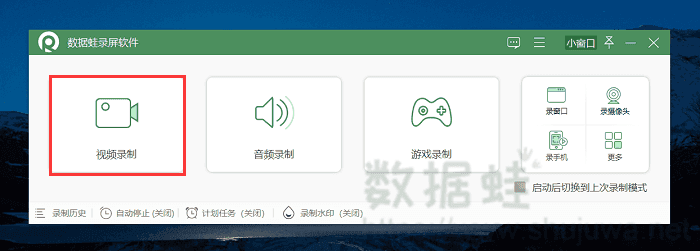
步骤二:在视频录制页面中,您首先可以自由选择你需要的录制范围,同时可以对摄像头和麦克风进行调节,调节完毕后,点击“REC”按钮即可进行录屏。
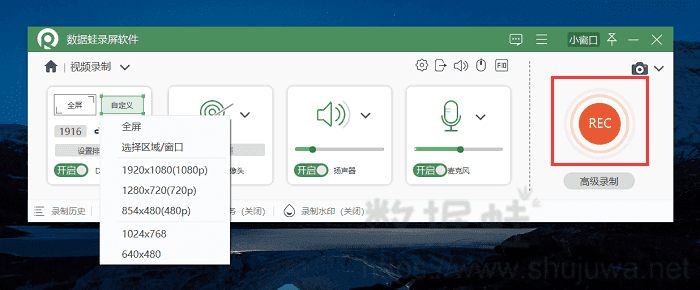
步骤三:录制完成后,你可以在“录制历史”中找到你录制的视频,同时也可以进入“高级剪辑”页面进行剪辑,给您的录屏添加特效。点击“完成”按钮结束电脑录屏,并保存在您的电脑上。
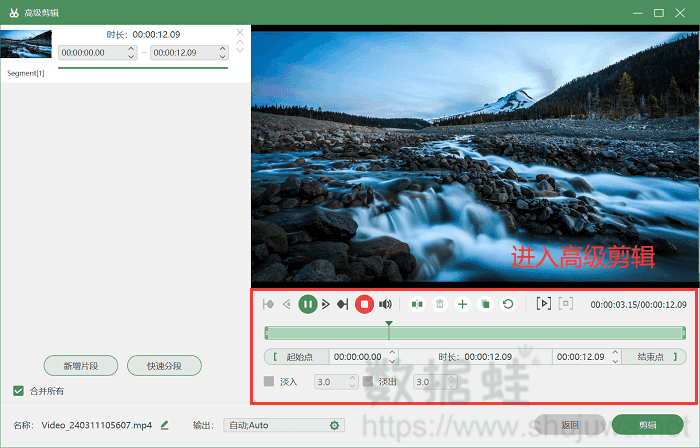
技巧2:使用电脑自带系统录屏
其次,您可以使用电脑系统自带的录屏功能。只要您是Windows 10、11的电脑,只需按"Windows + G"这个快捷键即可快速打开录屏功能——Xbox Game Bar,然后点击“圆形”按钮就可以进行录屏。
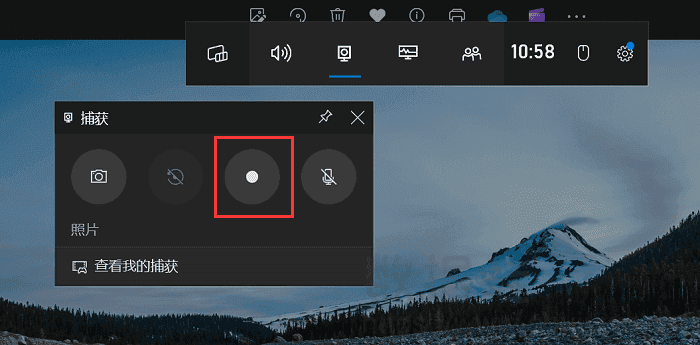
技巧3:使用QQ软件进行录屏
最后,让我们来了解一下电脑QQ录屏。QQ录屏是电脑软件腾讯QQ附带的录屏功能,支持全屏/自定义录制电脑屏幕。下面将介绍一下QQ软件进行录屏的操作方法:
步骤一:在电脑上登录你的QQ账号,打开你需要录制的内容。
步骤二:在键盘上同时按下“Ctrl+Alt+S”,即可开始录制电脑屏幕。
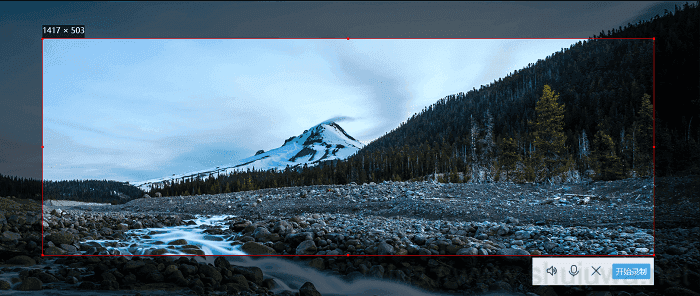
通过本文的介绍,相信你已经学会了如何打开电脑的录屏功能了。无论是通过数据蛙专业软件录屏还是电脑系统自带的录屏功能,或者是通过QQ软件进行录屏,这些方法都能帮你解决录屏功能怎么打开的难题?这些录屏方法都有各自独特的特点和功能,适用于不同的录屏需求。根据您的具体要求和操作系统,选择适合您的录屏方式吧!
